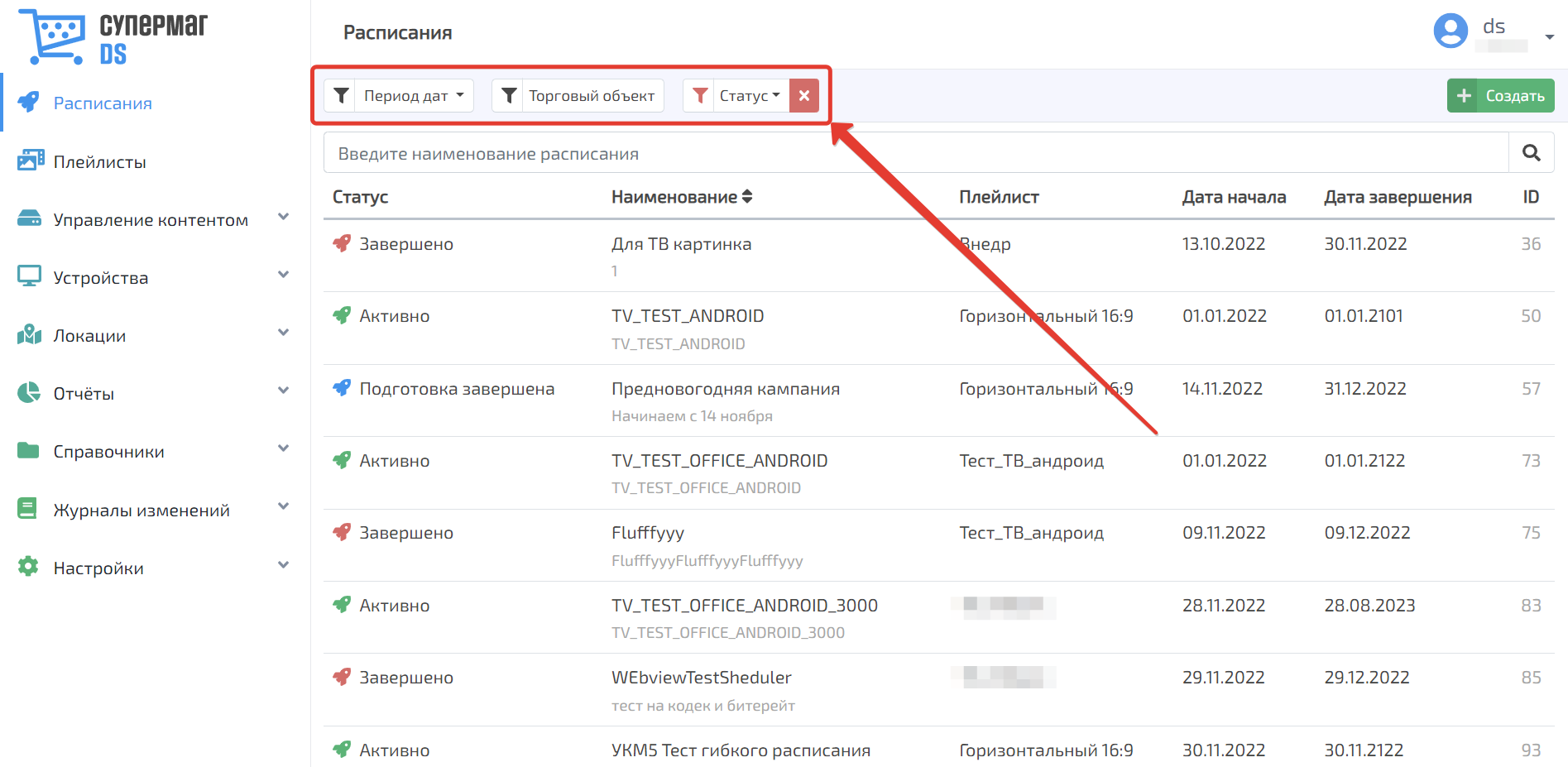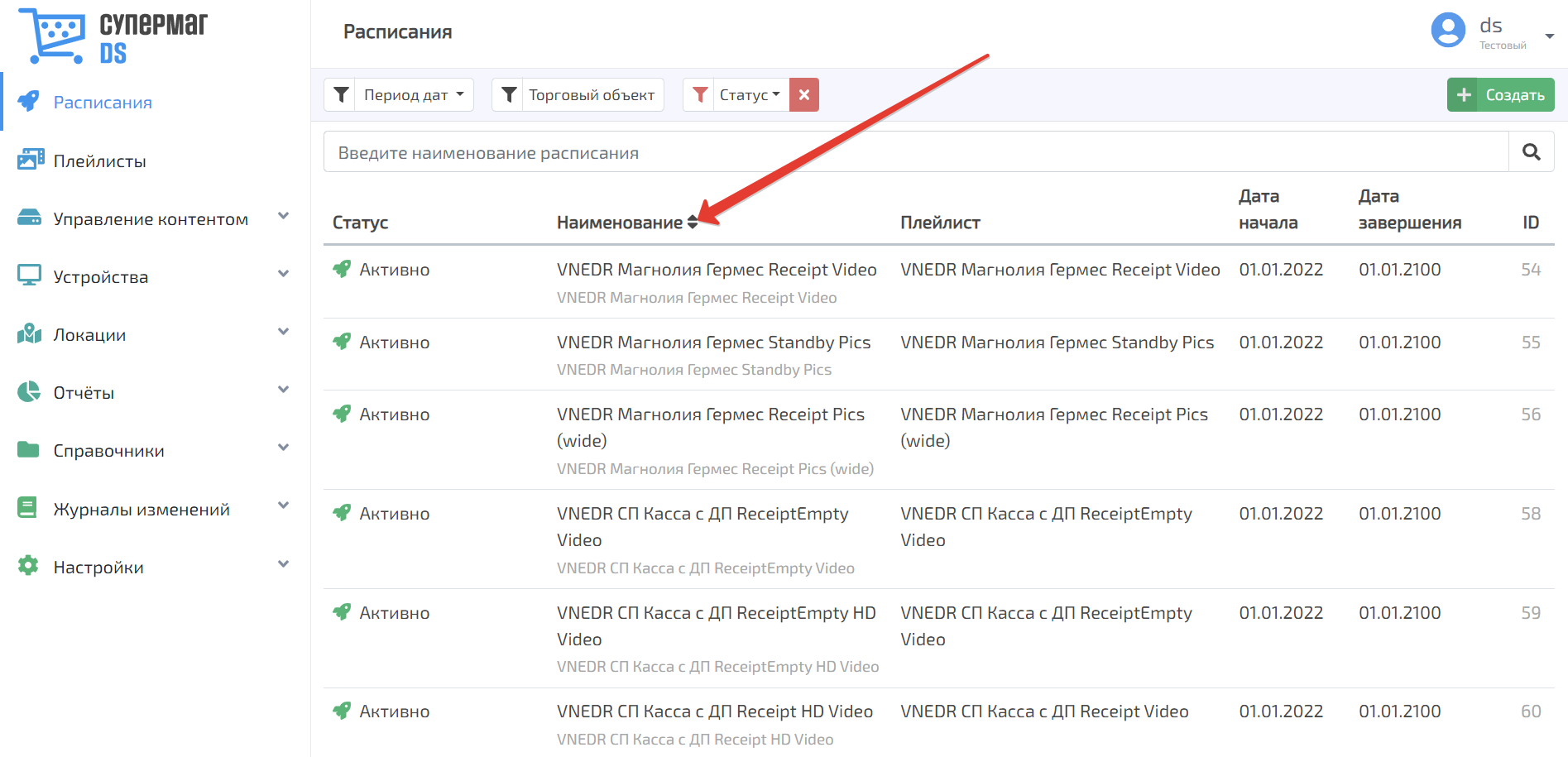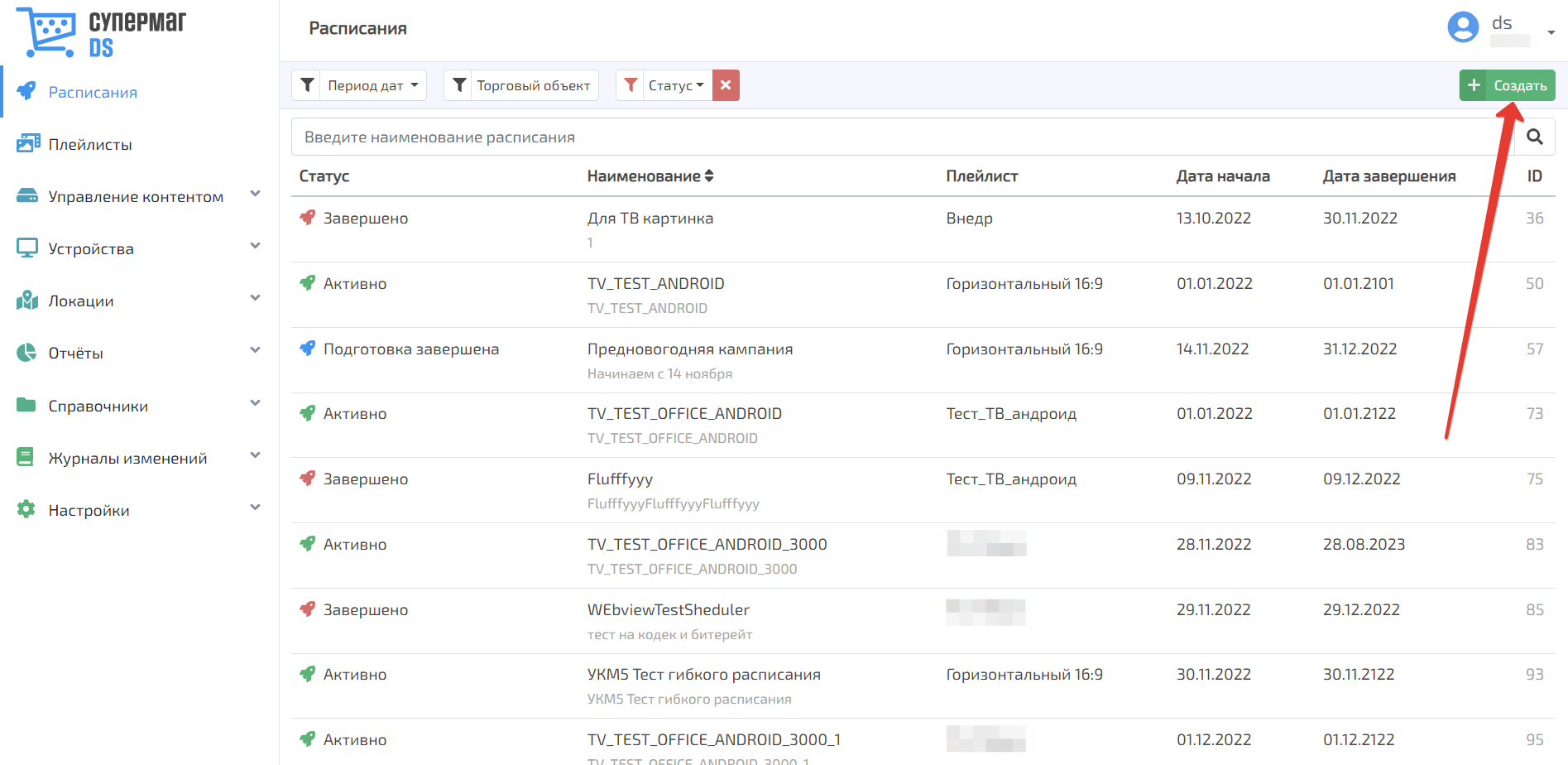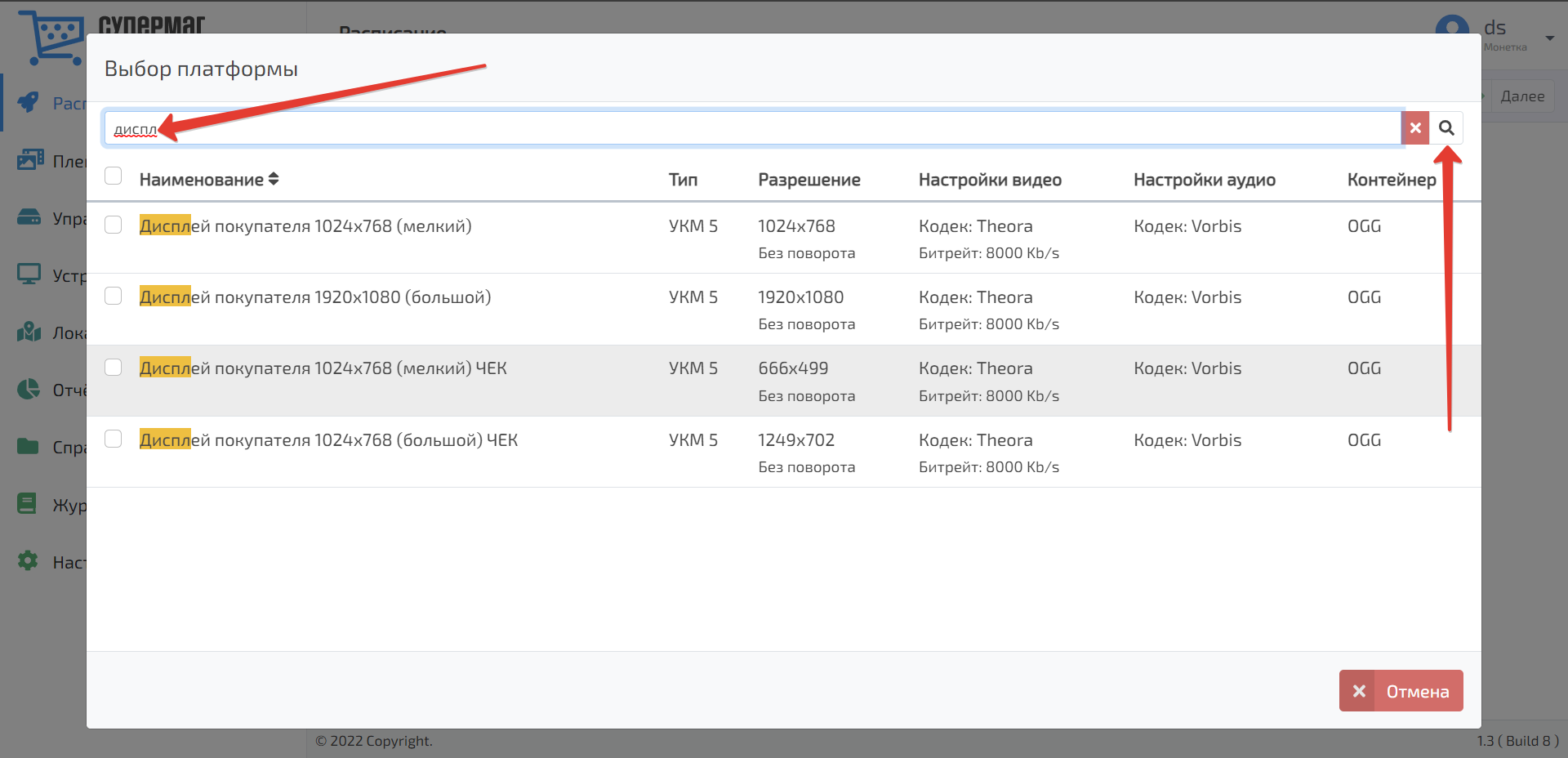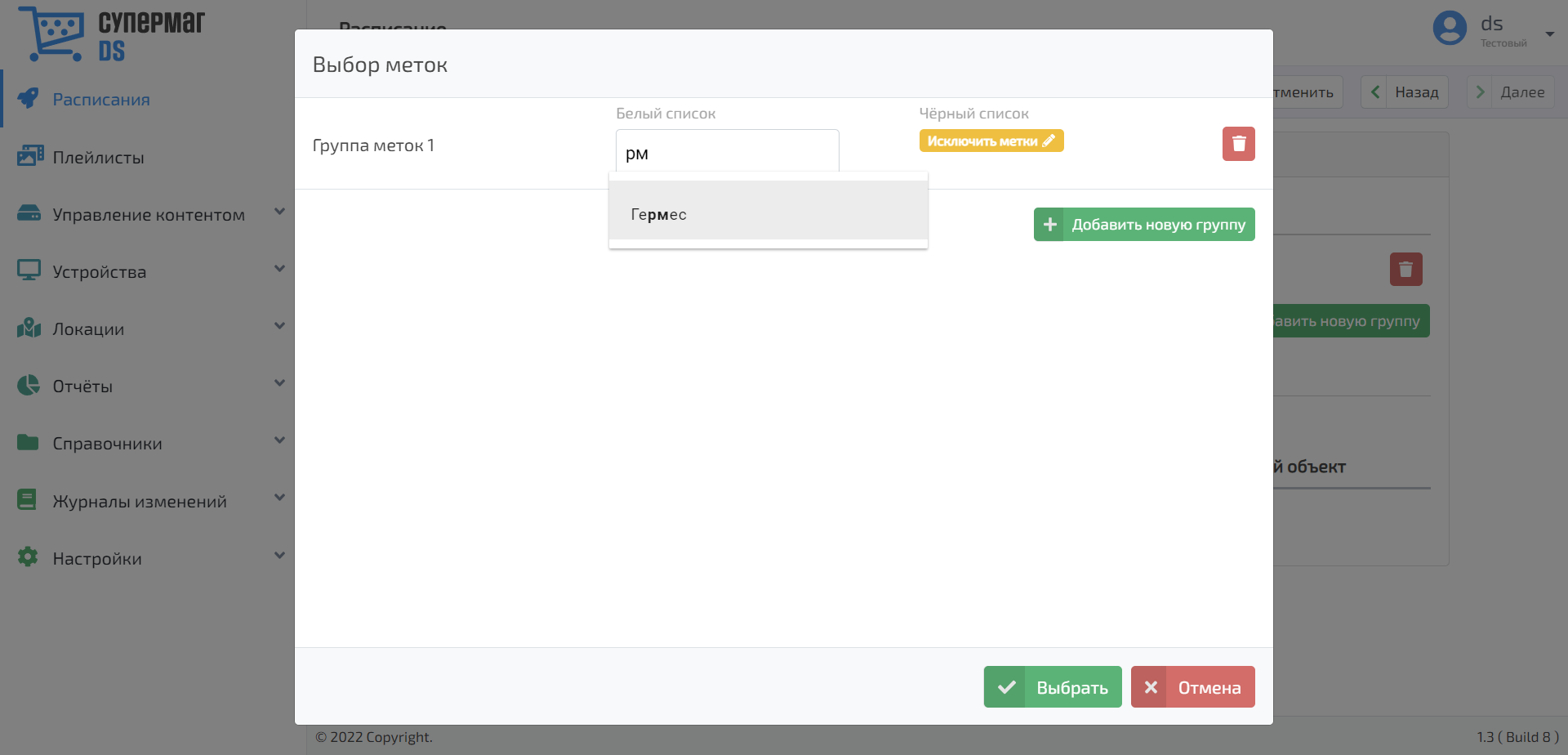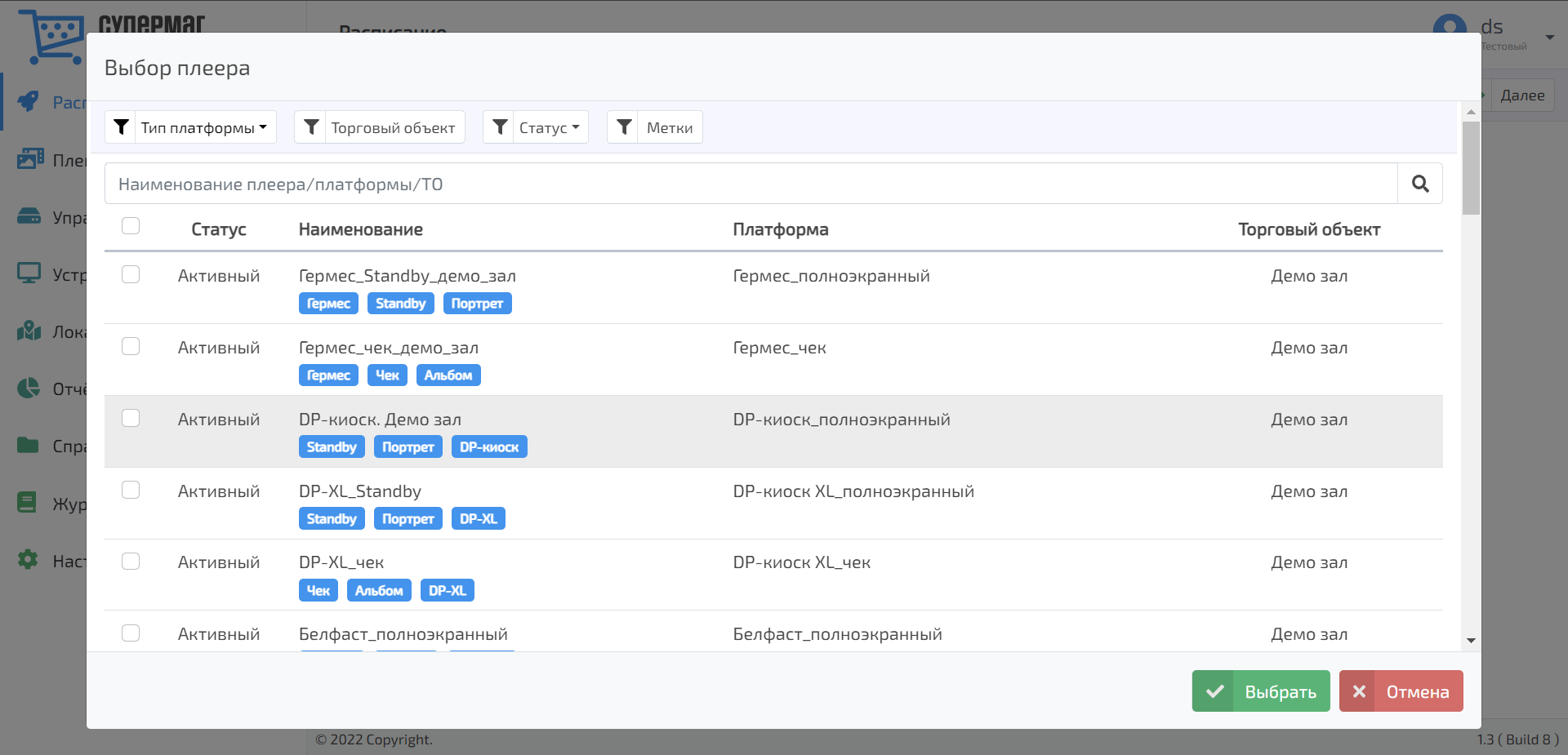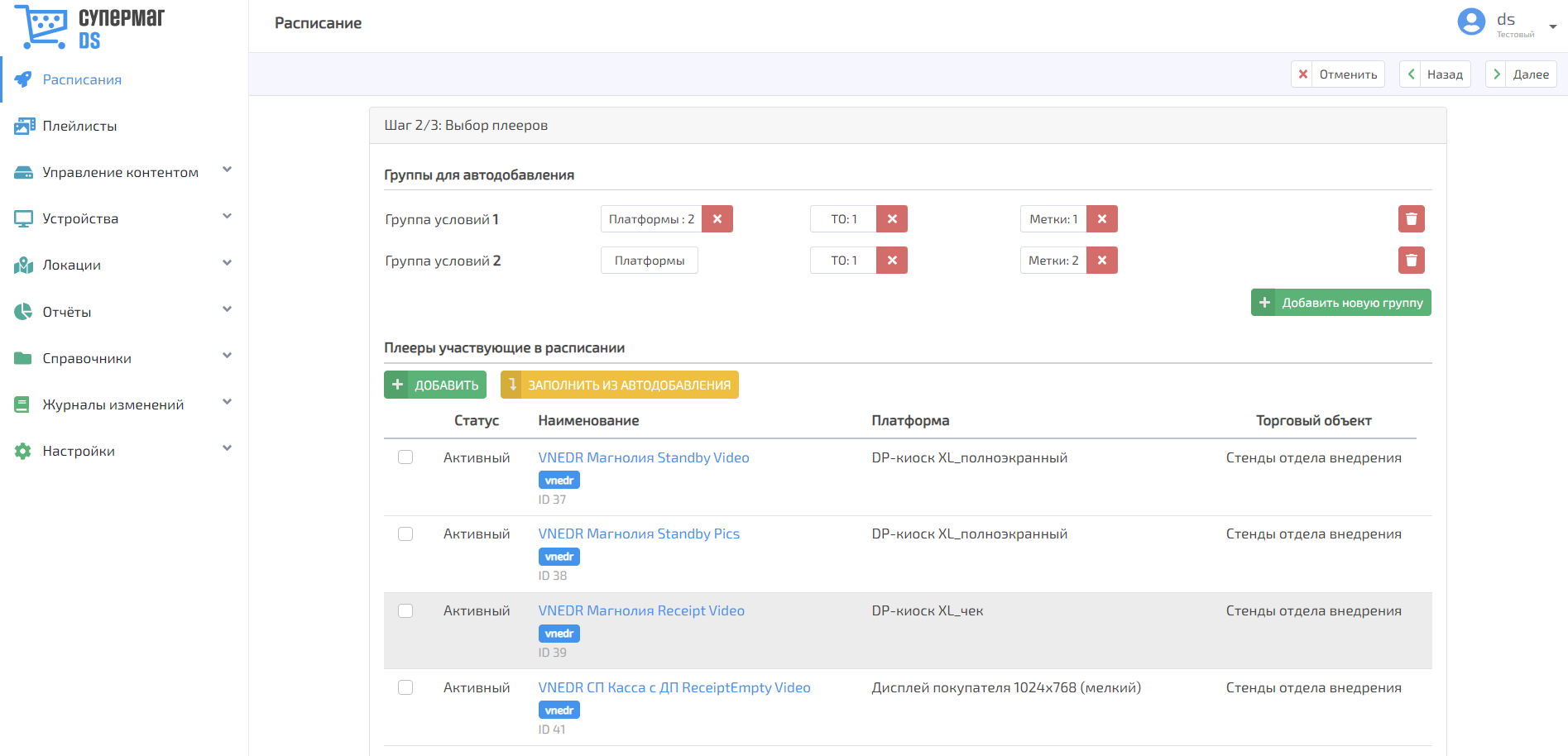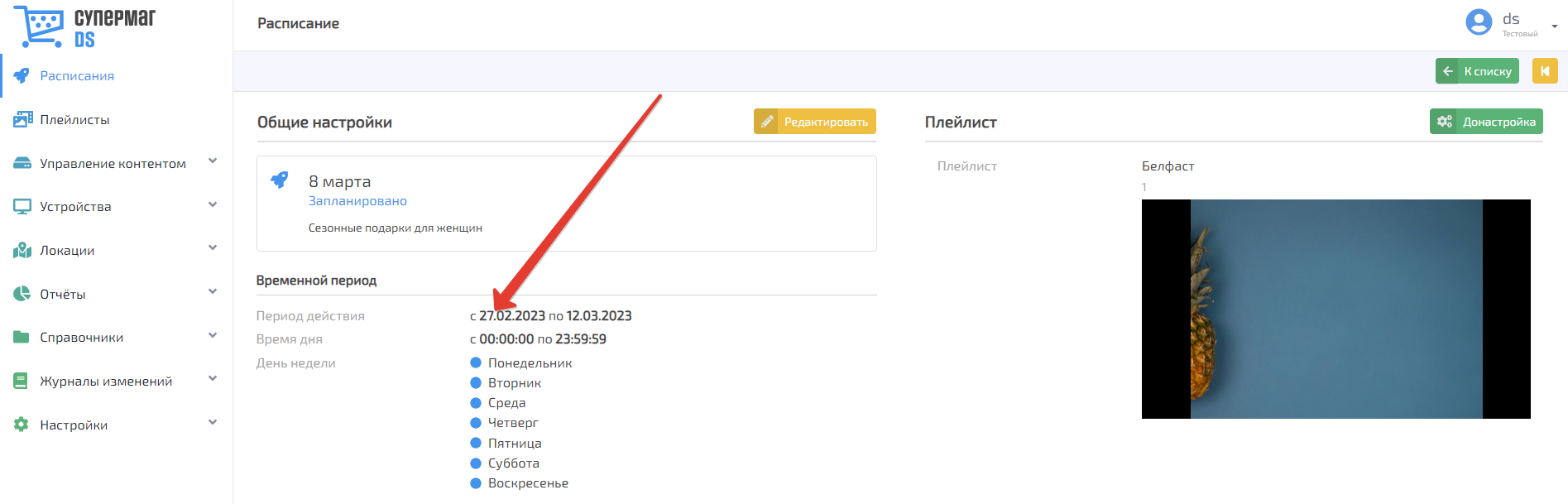| Оглавление |
|---|
...
Главная страница
В этом разделе пользователь может формировать расписания демонстрации плей-листов на конечных устройствах.
Общий список составленных расписаний доступен на главной странице раздела. К списку можно применить фильтр по торговому объекту, для трансляции в котором запланировано расписание. Также можно выбрать расписания за определенный временной период или отсортировать их по статусу:
Кнопки, указанные на скриншоте ниже, позволяют выполнять сортировку расписаний по их названиям – в прямом или обратном алфавитном порядке:
С помощью поисковой строки, можно искать расписания по их полному или частичному названию. После ввода текста в строку необходимо нажать кнопку Поиск. Для сброса результатов поиска нужно воспользоваться кнопкой, указанной на скриншоте ниже:
...
Начать создавать новое расписание можно по кнопке Создать:
Настройка расписания производится в три этапа.
...
Удалить группу плееров можно по кнопке кнопке.
ПЛАТФОРМЫ
При нажатии на кнопку Платформы открывается следующий интерфейс:
...
Платформы, которые необходимо добавить в группу, нужно отмечать галочкой. Поиск платформ осуществляется по полному или частичному названию, после ввода которого в поисковую строку необходимо нажать кнопку поиска:
Удалить текст из поисковой строки можно с помощью кнопки кнопки.
Выйти из окна выбора платформ можно по кнопке Отмена.
...
Удалить текст из поисковой строки можно с помощью кнопки.
Торговые объекты, которые необходимо добавить в группу, нужно отмечать галочкой.
...
Если в данном поле начать вводить название метки, то система предложит список подсказок с названиями меток для плееров. Возможен ввод как полного названия, так и любой его части:
Также можно задавать новые метки из числа ранее не использованных. Удалить уже выбранную из списка подсказок метку можно, воспользовавшись кнопкой, указанной на скриншоте ниже:
...
В списке выбора плееров будет доступен выбор галочкой, поиск по полному или частичному названию в поисковой строке, сопровождающийся нажатием на кнопку, а также сортировка записей о плеерах по типу платформы, торговому объекту, где они размещены, статусу (активный/не активный) и меткам:
Примечание. На одном плеере одновременно (в один временной период, т.е. даты + время проигрывания) можно запустить только одно расписание. На один плеер можно назначить не более 3х разных расписаний (с учётом того, что на одном плеере одновременно можно запустить только одно расписание.
Отметив все нужные плееры галочкой, нужно подтвердить выбор, нажав кнопку Выбрано:
...
Страница настроек с добавленными на ней плеерами выглядит так:
Чтобы удалить ненужные плееры из списка, необходимо выделить их галочкой и воспользоваться кнопкой Удалить:
...
Все время пока расписание находится в статусе Запланировано, Расписание будет оставаться в статусе Запланировано до момента его активации. Активация расписания происходит автоматически при наступлении даты начала его действия, указанной в настройках:
Вступившее в силу расписание сразу переходит в статус Активно. Начиная с момента активации расписания, его контент начинает проигрываться на плеерах, указанных в его настройках.
...